有玩家反馈遇到这样的提示:“创建D3D设备失败(Failed to create D3D device)”。一看到这个报错,游戏直接打不开,窗口闪退——此时第一反应是“完了,显卡坏了吗?”其实这类错误更多是图形驱动或DirectX环境异常导致的,硬件本身一般没问题。今天小编将带大家逐步排查并解决。

一、创建D3D设备失败的常见原因
1. 显卡驱动损坏或版本不兼容
D3D(Direct3D)是显卡和系统图形接口的重要桥梁。要是驱动版本太旧、安装不完整或者被系统更新覆盖,就可能导致游戏无法正确调用Direct3D接口,从而报错。
2. DirectX运行库缺失或损坏
DirectX是Windows图形渲染的基础组件。某些老游戏需要特定版本的DirectX库(比如DX9、DX11),而Win10/11默认只带DX12,不包含旧库文件,游戏运行时自然就会提示失败。
3. 游戏设置或分辨率不匹配
如果你之前换过显示器,或者手动改过游戏分辨率文件(尤其是宽屏或4K显示器),游戏可能会尝试以不支持的分辨率初始化D3D设备,也会报错。
4. 系统更新或第三方软件冲突
部分系统补丁或显卡工具(例如旧版的调色软件、录屏软件)会干扰D3D初始化。更新或关闭这些软件,也有助于排查问题。
二、创建D3D设备失败的解决方案
方法一:使用驱动人生一键修复驱动及运行库
首先,我们先来解决“创建D3D设备失败”的根源——显卡驱动问题。手动操作对于一些小白用户来说会比较困难,此时可以借助“驱动人生”来自动修复。同时驱动人生也能修复系统缺失的运行库,比如DirectX、VC++、.NET等,可谓是一举两得!操作步骤如下:

 好评率97%
好评率97%  下载次数:4844981
下载次数:4844981
1. 打开驱动人生,点击“立即诊断”,等待系统检测显卡驱动和运行库状态。
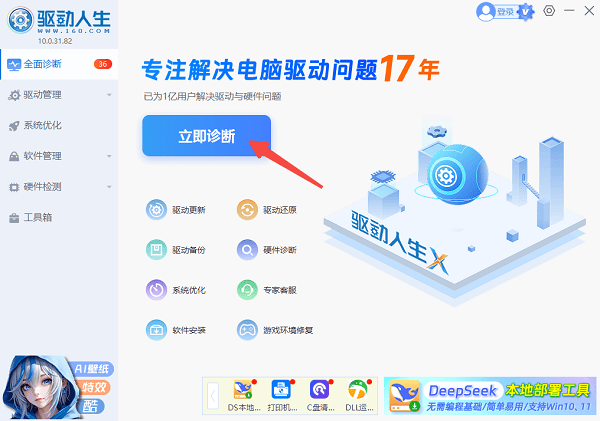
2. 如果检测到显卡驱动及游戏环境运行库存在异常,点击“全面修复”即可一键解决两个问题。
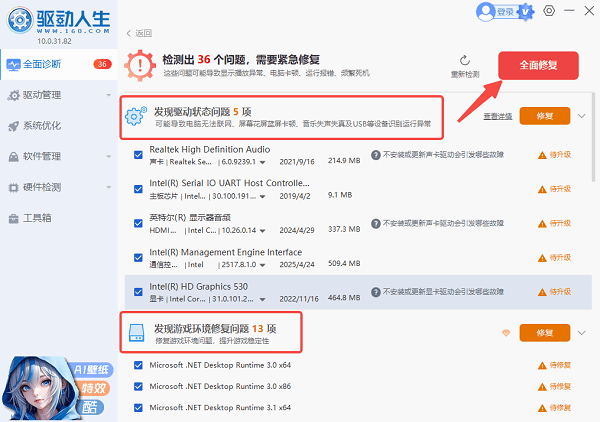
3. 等待修复完成后,重启一下电脑。此时再重新打开游戏,基本不会出现报错了。
方法二:删除游戏配置文件
1. 打开“文档”或“AppData”中对应游戏的配置文件夹。
2. 删除“config.ini”“settings.xml”或类似文件。
3. 重启游戏,它会自动重新生成默认配置。
方法三:关闭冲突软件或切换独显
1. 部分录屏、调色或超频工具(如MSI Afterburner、OBS等)可能会抢占D3D资源。尝试关闭它们后再启动游戏。
2. 笔记本用户还可进入“NVIDIA控制面板 → 管理3D设置 → 全局设置”,将出问题的游戏设置为“高性能NVIDIA处理器”。
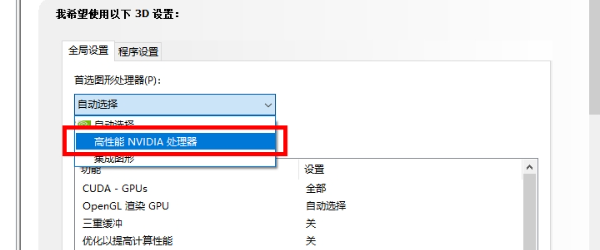
一些游戏比如《CSGO》也可能会遇到“创建D3D设备失败”的错误提示,按照以上的方法逐步进行排查,基本都能轻松解决。如果你现在正被这个报错困扰,不妨也试试看驱动人生——让系统和游戏的图形环境都保持最佳状态,安心开玩,不再被D3D问题卡脖子。



